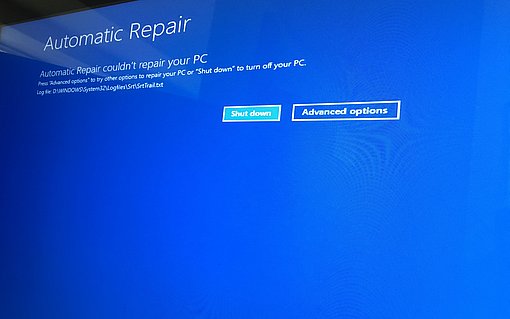Wie Sie ältere Programme in Windows 7/ 10 zum Laufen bekommen
So installieren Sie alte Programme auf Windows 7
Nahezu alle aktuellen Anwendungen sind zu Windows Vista und seinem Nachfolger Windows 7 kompatibel – doch einige alte Spiele und Programme weigern sich hartnäckig, unter diesen aktuellen Betriebssystemen Ihren Dienst zu verrichten.
Doch dank des integrierten Kompatibilitätsmodus in Windows 7 ist es kein Programm, auch diese störrischen Anwendungen zu widerstandsloser Mitarbeit zu überreden:
- Klicken Sie dazu die Startdatei der gewünschten Anwendung mit der rechten Maustaste an und wählen Sie den Befehl „Eigenschaften“ aus dem Kontextmenü.
- Wechseln Sie im „Eigenschaften“-Fenster auf das Register „Kompatibilität“.
- Aktivieren Sie nun im Bereich „Kompatibilitätsmodus“ die Option „Programm im Kompatibilitätsmodus ausführen für:“ und anschließend das gewünschte Betriebssystem. Falls Sie nicht genau wissen, für welches Betriebssystem die Anwendung entwickelt wurde, dann wählen Sie zunächst Windows XP aus. Führt dies nicht zum gewünschten Erfolg, dann probieren Sie im nächsten Schritt Windows 2000 und dann Windows 98 / Windows Me und dann Windows 95.
- Aktivieren Sie außerdem die Option „Programm als Administrator ausführen“ im Bereich „Berechtigungsstufe“.
Jetzt können Sie die Anwendung auch unter Windows 7 ausführen.
Wie Sie alte Programme in Windows 10 installieren
Ältere Programme lassen sich in Windows 10 manchmal nicht installieren oder nach der Installation nicht ausführen. Der jeweilige Hersteller empfiehlt dann ein kostenpflichtiges, meist überteuertes Update. Bei älteren Programmen kann es sogar vorkommen, dass der Programmhersteller nicht mehr existiert.
An Windows 10 wollen viele Softwarehersteller mitverdienen und bieten teure Updates für ihre Programme an. Sparen Sie sich den Kauf teurer Updates. Viele Programme laufen auch unter Windows 10 im Kompatibilitätsmodus.
So aktivieren Sie den Kompatibilitätsmodus mit der Problembehandlung
Bequem und einfach rufen Sie den Programmkompatibilitäts-Assistenten mit der Problembehandlung für die Programmkompatibilität auf. Diese finden Sie in der "Systemsteuerung". In Windows 10 öffnen Sie die "Systemsteuerung" mit einem Rechtsklick auf den Start-Button. Stellen Sie oben rechts die Anzeige auf "Große Symbole" ein und klicken Sie die "Problembehandlung" an.
Gehen Sie anschließend folgendermaßen vor:
- In der Problembehandlung klicken Sie unter "Problembehandlung bei der Programmkompatibilität" auf "Problembehandlung ausführen".
- Markieren Sie das nicht funktionierende Programm. Sollte das Programm noch nicht installiert sein oder wird es in der Liste der installierten Programme nicht aufgeführt, klicken Sie auf "Nicht aufgeführt". Klicken Sie auf "Weiter". Unter "Speicherort der Datei angeben" klicken Sie auf "Durchsuchen". Geben Sie den Dateinamen an oder suchen Sie die Startdatei des Programms und fügen Sie diese mit einem Doppelklick ein.
- Klicken Sie auf "Weiter" und fahren Sie mit dem folgenden Abschnitt "So stellen Sie den passenden Kompatibilitätsmodus für Ihr Programm ein" fort.